フラッシュドライブをコンピュータまたはラップトップに接続する方法
USBフラッシュドライブ - この出版物では、それが何であるか、そしてUSBフラッシュドライブをコンピュータまたはラップトップに挿入する方法を調べます。
この操作を実行するには、フラッシュドライブ自体(ドライブ)、USBポート、およびコンピューター(ラップトップ)の3つの要素が必要です。
プロセス自体を正しく理解するために、いくつかの詳細に注意を払いましょう。
運転する
ウィキペディアでは、フラッシュドライブに「USBフラッシュドライブ」という名前を付けています。
その使用は主に情報の転送または保存に関連しています。 つまり、最初に情報を記録してからしばらくの間それを保管し、必要に応じて別の場所にそれを書き換えるということです。
データを記録するとき、それらが蓄積されることは明らかです。
構造的には、主要コンポーネントはコネクタ、メモリチップ、そしてコントローラです。
写真の手前にはメモリチップがあります。 これは、実際には、ユーザーが必要としているものが保存および記録される部分です。 このチップのタイプはフラッシュメモリと呼ばれているので、デバイスの名前です。
背景にはコントローラーがあります。
さて、そして最後に、なぜUSBとそれは何ですか? USB(UNIVERSAL SERIAL BUS、英語)は、デバイスが互いに接続できるようにするためのユニバーサルインターフェイスです。 「ユニバーサルシリアルバス」という訳です。
次の図では、ガジェットの一部についてさらに詳しく説明しています。 特に、コネクタ(番号1で示されている)に注意を払ってください - それは彼(その中に空洞があるので「マザー」である)が「ポートファーザー」の突出した領域を受け入れるべきです(私達はそれを探します、コンピューター/ラップトップを考慮します):
- USBコネクタ(1)
- マイクロコントローラ(2);
- コントロールポイント(3)
- メモリチップ(4)。
- 水晶振動子(5)
- LED(6)
- 追加のメモリチップ用のスペース(8)。

ポートパパと彼の白い突き出た空洞:

正しい港を探す
コンピュータをフラッシュドライブに正しく接続するためには、そのコンピュータ用のポートを見つける必要があります。
しかし、いくつかの種類があります。
さまざまなタイプ、規格、フラッシュドライブモードに陥ることなく、ルールに基づいた簡単な「突く」方法を使用して紛れもなく正しいものを見つけることができます - 余分な労力なしで、フラッシュドライブは間違ったポートに入りません!
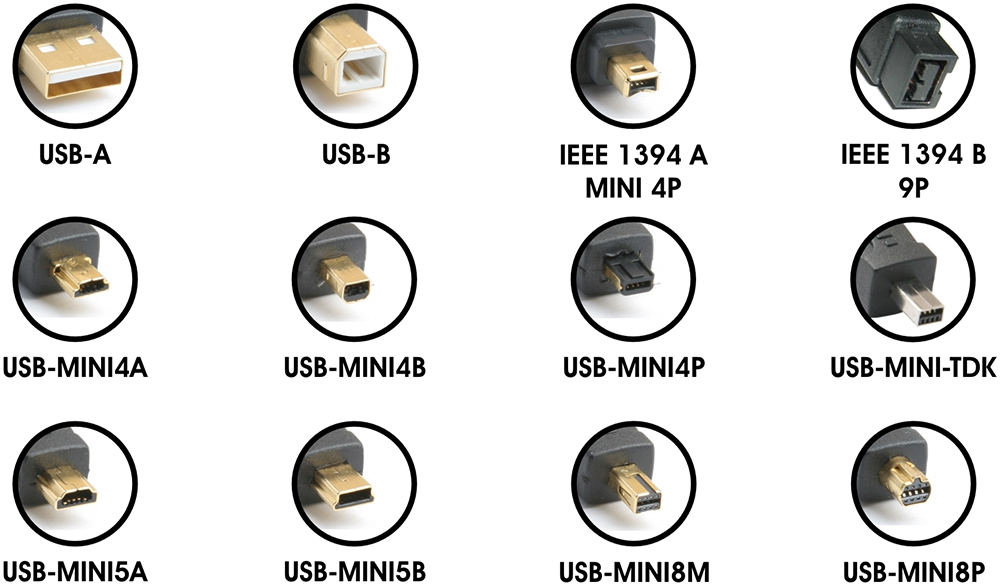
しかし、ヒントがあります。
システム装置(コンピューター)では、対応するソケットは背面と前面の両方に配置できます。
ラップトップは任意の側に配置できます。

私たちは皆、USBで接続されたリムーバブルドライブを使っています。 しかし、時には彼らの搾取が即座の解決を必要とするいくつかの質問をユーザにもたらします。 コンピュータリテラシーの基本から始めて、USBフラッシュドライブをコンピュータに接続する方法を確認し、さらにどのような問題が発生する可能性があるか、またそれらをどのように解決するかを分析しましょう。
ドライブ接続
コンピュータのUSBフラッシュドライブを開くには、USBポートの1つを通してそれを接続する必要があります。 最新のシステム装置はすべて、前面パネルと背面パネルにこのようなコネクタを備えているので、探しているポートを簡単に見つけることができます。 同様に、USBフラッシュドライブをテレビや他のマルチメディアデバイスに接続することもできます。
接続され、ドライブで正しく検出されると、通常はインジケータライトが点灯します。
システムがUSBフラッシュドライブを認識するとすぐに、自動実行ウィンドウが画面に表示され、そこでリムーバブルディスクを使用するために必要な作業を選択するように求められます。 その内容を見るには、“ Open folder”アイテムをクリックしてください。
フラッシュドライブに保存されているファイルのコピー、削除、変更は、通常のWindowsエクスプローラと同じ方法で行われるため、これらのプロセスについてこれ以上説明する必要はありません。
考えられる問題
フラッシュドライブを接続する - プロセスは非常に簡単ですが、時にはそれはデバイスがシステム内のリムーバブルディスクとして表示されないという事実で終了します。
この不快な状況の原因は、ドライブのファイルシステムの損傷からUSBポートへの電力不足まで、さまざまです。
フラッシュドライブの故障
最も一般的で不快な理由の一つ - フラッシュドライブの損傷。 これを確認するには、メディアを他のコンピュータに接続してみます。メディアがどこにも定義されていない場合は、USBフラッシュドライブの復元方法と特別なプログラムのダウンロード方法を検討する必要があります。 
システム装置
ユーザーがシステム装置の前面パネルにあるポートを介してドライブを接続すると、フラッシュ・ドライブは検出されないことがよくあります。 実際のところ、これらのコネクタは常にマザーボードに正しく接続されているわけではないので、システムからは見えません。 
問題の解決 - システム装置のカバーを取り外し、前面のUSBポートから接点を見つけます そしてそれらをマザーボードに取り付けます。 別の方法はコネクタを使用することです。USB、 背面パネルにあります。 彼らと一緒にそのような問題はありません。
覚えておいてください:あなたが内蔵ボードまたはハブの助けを借りていくつかのコネクタを追加することによってあなたのコンピュータにUSBを接続しようと決心するならば、あなたは初歩的な電力不足の問題に遭遇するかもしれません。
もっとUSB - 機器が接続されているほど、より多くのエネルギーを消費します。 そのため、現時点では未使用の機器を無効にするようにしてください。たとえば、インタフェースを介して機能する場合は、スピーカーやプリンタなどです。Usb
さまざまなデバイスの文字を一致させる
ネットワークドライブの接続方法を見つけ出し、この知識を積極的に使用すると、フラッシュドライブを接続するときに1つ興味深い問題が発生する可能性があります。システムは別のデバイスによって占有されているドライブ文字を割り当てようとします。 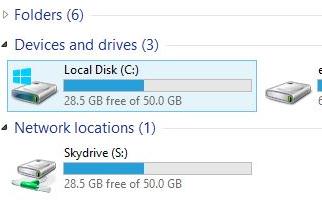
このようなシステムエラーの結果、フラッシュドライブを正しく接続できなくなります。 この問題はすぐに解決できます。
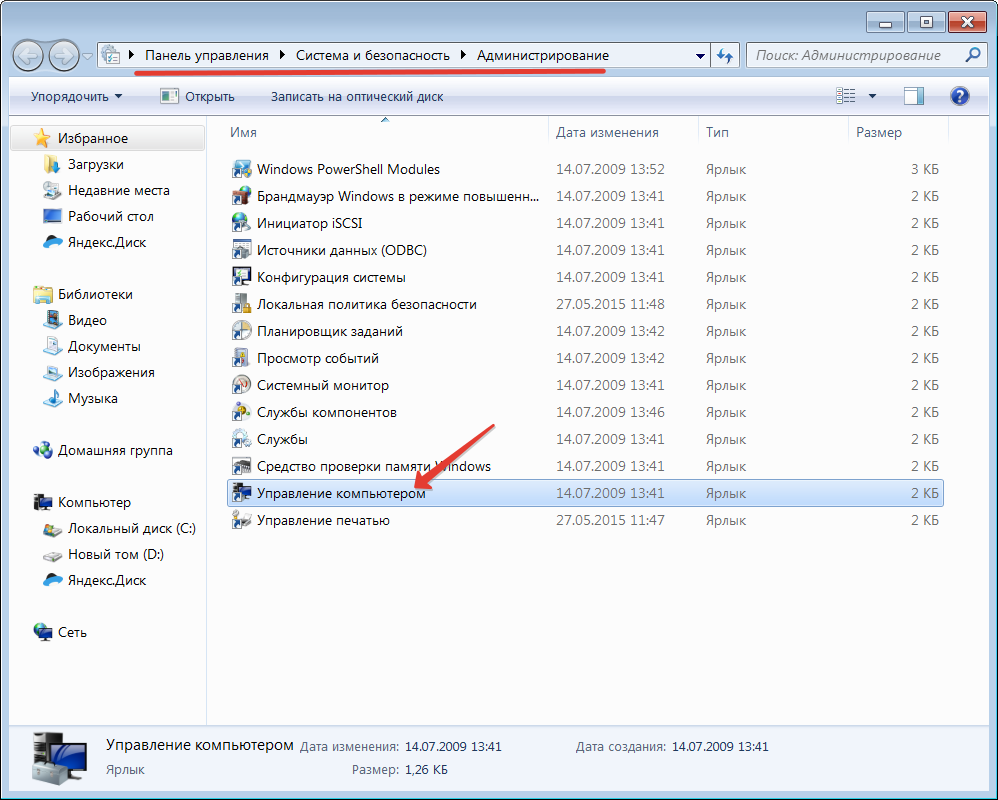
他のディスク(仮想または物理)で使用されていない文字を指定してください。 変更を保存した後、フラッシュドライブは通常システムによって検出され、実行されるはずです。
ドライバーの問題
フラッシュドライブはマウスやキーボードと同じハードウェアなので、その操作にはドライバが必要です。 ただし、それらを個別にインストールする必要はありません。USBスティックの操作に必要なすべてのソフトウェアが、マザーボードのドライバとともに追加されています。
ドライブが検出されない場合

ウイルス
USBデバイスがシステムによって検出されない別の理由は、コンピュータのウイルス感染である可能性があります。 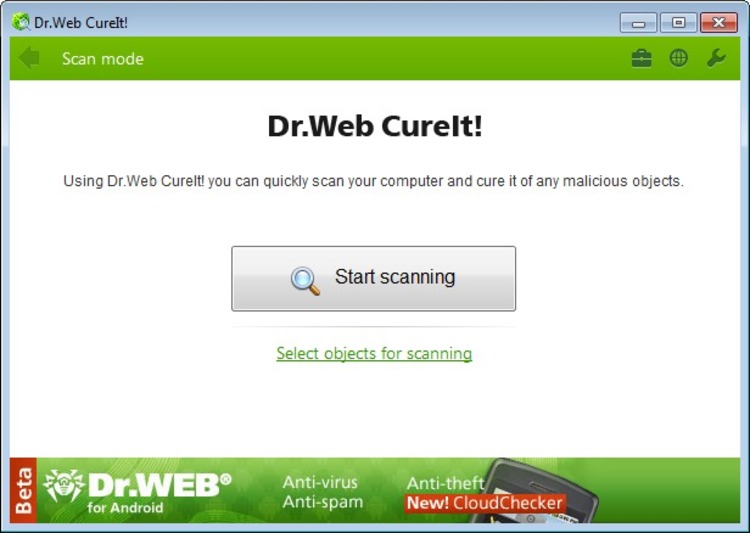 インストールされているライセンス済みアンチウイルスを使用してシステムをチェックしてください。 無料の治療ユーティリティDr.をダウンロードする Web CureITとそれを使ってコンピュータをスキャンします。
インストールされているライセンス済みアンチウイルスを使用してシステムをチェックしてください。 無料の治療ユーティリティDr.をダウンロードする Web CureITとそれを使ってコンピュータをスキャンします。
検出されたすべての脅威を削除または解除して、USBフラッシュドライブをもう一度接続してください。 ちなみに、ドライブはウイルスをチェックするのにも役立ちます。これにより、コンピュータに再び感染することはありません。
ドライブ切断
フラッシュドライブは正しく接続されているだけでなく切断されている必要もあります - そうするとシステムによる定義の問題は正確には発生しません。
USBフラッシュドライブをUSBポートから引き抜くことはできません - 書き込まれたファイルが損傷する可能性があります。
リムーバブルメディアを無効にしてそれに続く抽出を行うことは、各ユーザーが覚えておくべき特定のアクションのアルゴリズムです。

ユーザーがデバイスを安全に取り外そうとすると、エラーメッセージが画面に表示されるという事実に遭遇することがあります。 通常、このメッセージは、フラッシュドライブに記録されているファイルがコンピュータ上の他のアプリケーションで実行されていることを示し、作業が完了するまでドライブを正しく切断できません。 
フラッシュドライブからファイルを使用することができるすべてのプログラムを閉じて、タスクマネージャを通してそれらのプロセスを終了させてください。 その後、再度コンピュータからデバイスを削除するのを試みることができます。
07.04.2014
フロッピーディスクやディスクを使ってあるコンピュータから別のコンピュータに情報を転送していた時代は終わりました。 現在、すべてのユーザーがフラッシュドライブを積極的に使用しています。それらの情報は非常によく合っているからです。 初心者でもUSBフラッシュドライブをコンピュータに接続し、それを情報にリセットする方法を知っています。 しかし時々それはコンピュータフラッシュ装置が見ることを拒否することが起こります。 同じ情報を持つフラッシュドライブが他にない場合は、何が起こりうるのか、なぜこのフラッシュドライブがコンピューターによって検出されないのかを把握する必要があります。
コンプは、フラッシュドライブを見ていません
実際には、コンピュータがフラッシュドライブをかなり見ていない理由。 例えば、フラッシュドライブは、他の電子機器と同様に故障する傾向があります。 これは、セル内の書き込みサイクル数が極限に達し、その結果としてキャリアが崩壊し始めるためです。 この場合は、新しいフラッシュドライブを購入するだけです。 しかし、コンピュータの障害によりフラッシュドライブが開かない場合は、問題を特定して正しく解決することができます。 携帯電話を接続するときに、その中にあったUSBフラッシュドライブがコンピュータによって認識されなかったとき、おそらく誰もがそのような問題に直面しました。 ほとんどの場合、これは、この電話モデルをサポートするオペレーティングシステムに必要なドライバがないことが原因でした。 通常、有名な製造元は、電話機をコンピュータに接続したり、電話機のUSBフラッシュドライブにさまざまな情報をドロップしたりできる特別なプログラムを作成しています。 そのようなプログラムは通常電話でディスクに入っています。 そのようなディスクがない場合は、製造元のWebサイトにアクセスして必要なすべてのドライバとソフトウェアをそこからダウンロードするだけで、コンピュータはフラッシュドライブを認識できます。
フラッシュドライブが開かない
フラッシュドライブがコンピュータ上で開かない場合、その理由はそれ自体にある可能性が最も高く、そしてそれにはコストがかかりますが、仕事におけるこれらの失敗の正確な原因は何かを見つけてください。 まず第一に、あなたはフラッシュドライブが正しくUSBポートに挿入されていることを確認する必要があります。 フラッシュドライブにLEDが付いている場合は、正しく接続されていれば点灯します。 この輝きが存在しない場合、ポート自体が間違っている可能性があります。 腺のすべてのせい。 また、LEDが点灯しているのに新しいデバイスに関するメッセージが表示されない場合、その理由はオペレーティングシステムにあります。 BIOSでUSBが無効になっているため、コンピュータがフラッシュドライブを認識しないこともあります。 あなたは別のコンピュータ上のフラッシュドライブを確認することができます。 すべてが問題なく、ドライブが検出されて機能していれば、デバイスは完全に機能しています。
このコンピュータに情報を転送するための他の選択肢がない場合、そしてどのようにUSBフラッシュドライブをコンピュータに接続するには? フラッシュドライブのLEDが点滅している場合は、USBポートに対処する必要があります。 通常、フラッシュドライブはバスの電力不足のために検出されません。 これは、同時にUSBポートに接続されているコンピュータに非常に多くのデバイスがある場合に発生する可能性があります。 その後、フラッシュドライブの正しい動作のために十分な電流ではありません。 したがって、実験を行い、コンピュータのUSBポートからいくつかのデバイスを無効にすることをお勧めします。 前面のポートに接続してもフラッシュドライブが検出されない場合は、前面のポートを細いワイヤで接続することができるので、背面のポートに接続してみてください。 各ユーザーにとって、コンピューターに接続されているすべてのディスクのように、フラッシュドライブにも独自の文字が含まれていることは秘密です。 このため、フラッシュドライブに割り当てられている文字が既にコンピュータ上のディスクによって使用されている可能性があります。 オペレーティングシステムがフラッシュドライブに自動的に別の文字を割り当てる必要がある程度は正しいのですが、失敗のためこれは起こらず、メディアはこのコンピュータでは開きません。
